Si estas recibiendo error 76997 al usar su cuenta de Gmail, esta guía de solución de problemas lo ayudará a resolver el problema.
El servicio de correo electrónico de Gmail es uno de los más utilizados en todo el mundo y tiene muchas funciones nuevas y avanzadas, además de una interfaz interactiva que lo convierte en uno de los favoritos entre sus usuarios..
Sin embargo, el servicio no viene sin errores al igual que otros servicios o incluso programas de software, y esto puede afectar el trabajo, la comunicación e incluso la productividad en general, además de los procesos en curso..
Los usuarios de Gmail han informado de varios problemas técnicos, la mayoría de los cuales son resueltos fácilmente por su equipo de soporte. Entre estos errores está el 76997 error, un código de error que ocurre cuando intenta enviar un solo correo electrónico a un grupo de contactos, pero a veces incluso a un solo destinatario.
Sin embargo, abordar los problemas de Gmail no requiere una gran cantidad de conocimientos técnicos, por lo que aquí hay algunas correcciones de resolución de problemas y otras soluciones que puede utilizar para resolver el error 76997 de Gmail.
¿Cómo puedo solucionar el error 76997 de Gmail para siempre??
- Cambie su servidor de correo electrónico a otro cliente de correo electrónico
- Crea un grupo de contactos
- Habilitar Labs
- Borrar los datos de la caché del navegador
- Analizar en busca de software malicioso
- Deshabilitar todo el software de terceros
- Realizar un arranque limpio
- Deshabilitar extensiones (Chrome)
- Desactivar Labs
1. Cambie su servidor de correo electrónico a otro cliente de correo electrónico
Muchos usuarios informaron de varios errores al acceder a Gmail utilizando sus navegadores. Debido a que Gmail es una aplicación web muy pesada, muchas cosas podrían salir mal. Esto es especialmente cierto si está ejecutando varias extensiones de navegador que podrían interferir.
Dado que Google no proporciona un cliente de correo electrónico oficial para Windows, los usuarios deben elegir un cliente ellos mismos. Olvídate del integrado con Windows.
Piense en grande. Piense más amplio, como agregar varias cuentas. Ver todos sus mensajes en una bandeja de entrada unificada.
Integrarse con otros servicios como WhatsApp, Slack, Dropbox, Evernote y muchos más. Está empezando a sonar como el verdadero negocio, ¿no??
Mailbird ofrece todo esto y más: un cliente de correo electrónico personalizable para Windows que ofrece la posibilidad de hacer rápidamente los LookUps de LinkedIn correctamente mientras lee un correo electrónico que acaba de recibir y necesita obtener más información sobre esa persona.
Es excelente para su cuenta de Gmail porque también se integra con otros productos de Google, como Calendar, Docs y Hangouts.. 
Mailbird
Potente cliente de correo electrónico para Gmail en Windows 10 Prueba gratis Descargar
2. Crea un grupo de contactos
Puede crear un grupo de contacto y luego enviar un correo electrónico a ese grupo, para hacer esto:
- Ir a Contactos de Google.
- A la izquierda, debajo de "Etiquetas", haz clic en Crear etiqueta (o ve al grupo de contactos en Contactos antiguos).
- Escriba un nombre, luego haga clic en Aceptar.
- RELACIONADO: REVISIÓN: Gmail no se carga en Chrome en Windows 10
3. Habilitar Labs
El error de Gmail 76997 puede producirse cuando todos los laboratorios de Gmail están deshabilitados, por lo que para habilitar uno, haga lo siguiente:
- Abra su cuenta de Gmail.
- Haga clic en el icono de engranaje en la parte superior derecha.
- Seleccionar configuración.
- Haga clic en la pestaña Labs.
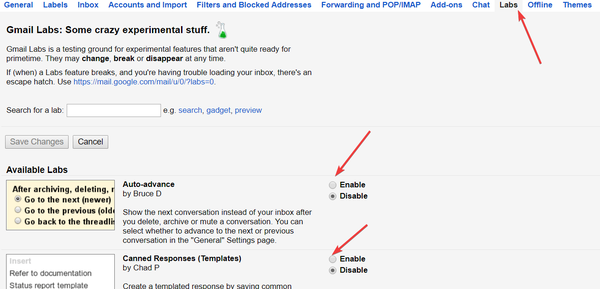
- Habilitar laboratorios disponibles.
- Haga clic en guardar cambios para confirmar
4. Borrar los datos de la caché del navegador
El código de error de Gmail 76997 puede producirse cuando el caché de Gmail almacenado en su navegador interrumpe la operación. Limpia la caché y reinicia tu navegador. Para hacer esto:
Google Chrome
- Abra Google Chrome en la barra de direcciones, escriba chrome : // configuración / clearBrowserData
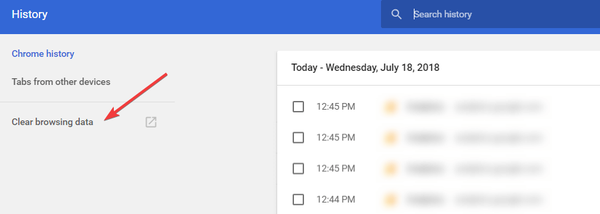
En Borrar los siguientes elementos de, seleccione el comienzo del tiempo. - Marque todas las casillas de verificación a continuación. Borre los siguientes elementos de
- Luego, haga clic en Borrar datos de navegación.
5. Analizar en busca de software malicioso
Si su sistema operativo Windows está ejecutando un código malicioso, podría obtener el error de Gmail 76997. En este caso, realice un análisis antivirus completo para buscar dicho malware, lo cual puede hacer usando su programa de software de seguridad o Windows Defender, o incluso Microsoft Esenciales de seguridad si no tiene un antivirus. Asegúrese de que estén actualizados y luego ejecute el escaneo.
- RELACIONADO: SOLUCIONADO: Error de Gmail 'Algo no está bien'
6. Deshabilite todo el software de terceros
Las aplicaciones de terceros pueden causar el error 76997 de Gmail, a través de una extensión o enchufar su navegador, o incluso a través de una aplicación de Windows que se ejecuta cada vez que inicia su computadora. Deshabilitar estas aplicaciones de terceros puede solucionar el problema.
7. Realice un arranque limpio
- Haga clic en Inicio y escriba msconfig luego seleccione Configuración del sistema en los resultados de la búsqueda.
- En la pestaña Servicios del cuadro de diálogo Configuración del sistema, toque o haga clic para seleccionar el Ocultar la casilla de verificación de todos los servicios de Microsoft, y luego toque o haga clic en Deshabilitar todo.
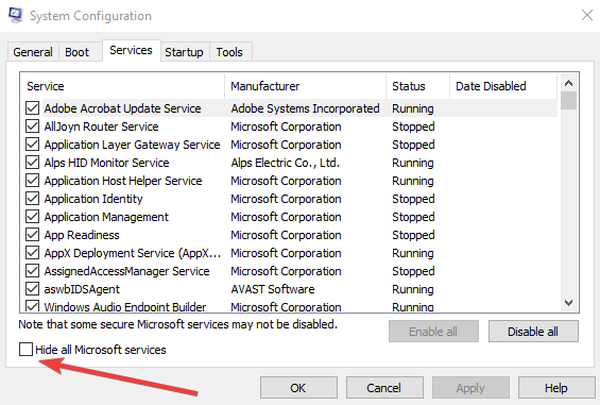
- En la pestaña Inicio del cuadro de diálogo Configuración del sistema, toque o haga clic en Abrir el Administrador de tareas.
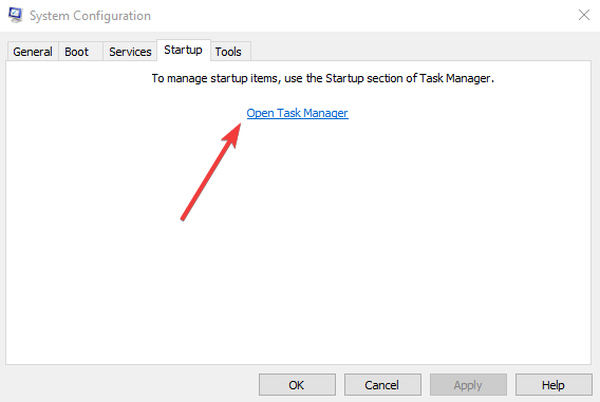
- En la pestaña Inicio en el Administrador de tareas, para cada elemento de inicio, seleccione el elemento y luego haga clic en Inhabilitar.
- Cerca Administrador de tareas.
- En la pestaña Inicio del cuadro de diálogo Configuración del sistema, haga clic en Aceptar y luego reinicie la computadora.
- Intenta abrir Gmail.
8. Deshabilitar extensiones (Chrome)
- Abra una nueva pestaña en Google Chrome.
- Escriba esta ruta : // extensiones / en la barra de direcciones.
- Deshabilitar o desinstalar aplicaciones innecesarias.
9. Desactivar Labs
Puede desactivar Labs de uno en uno para averiguar cuál está causando el error 76997 de Gmail. Para hacer esto:
- Abrir Gmail.
- En la esquina superior derecha, haz clic en Configuración
- Hacer clic Configuraciones.
- Haga clic en el Laboratorios lengüeta.
- Junto a los labs que haya habilitado, seleccione rees capaz.
- En la parte inferior de la página, haga clic en Guardar cambios.
¿Pudiste resolver el error 76997 de Gmail con alguna de estas soluciones? Háganos saber en la sección de comentarios.
- Problemas de Gmail
 Friendoffriends
Friendoffriends


